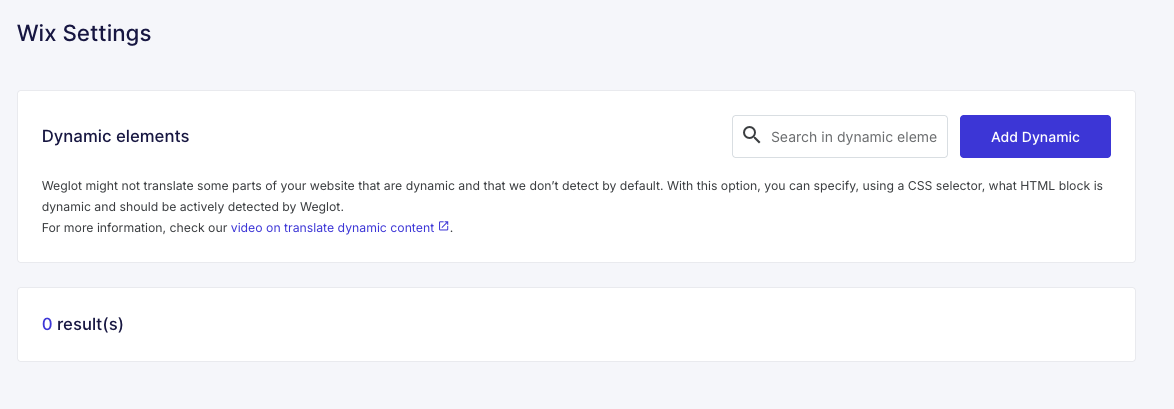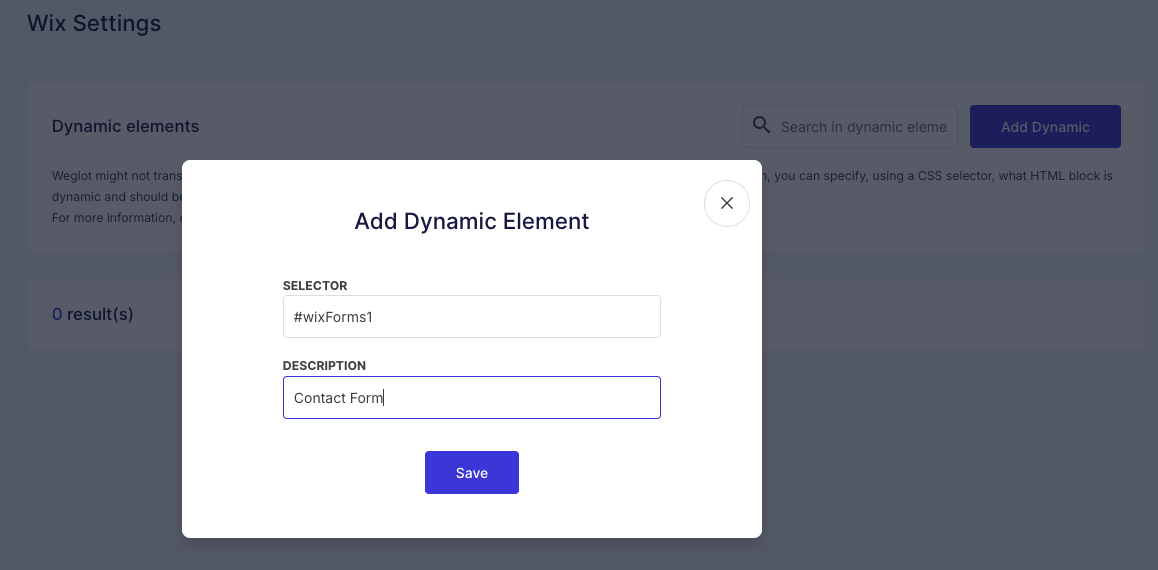Wix - Einige Inhalte werden nicht übersetzt, wie kann man dynamische Inhalte übersetzen?
In diesem Artikel erfahren Sie, wie Sie dynamische Inhalte auf Ihrer Wix-Website übersetzen können.
Dieser Leitfaden basiert auf unserem allgemeinen Artikel Wie übersetze ich meine dynamischen Inhalte? , wurde jedoch speziell für Wix angepasst. Wenn ein Teil Ihrer Wix-Website nicht übersetzt ist, befolgen Sie die folgenden Schritte, um sicherzustellen, dass Weglot diesen Inhalt erkennen und übersetzen kann.
1. Identifizieren Sie die nicht übersetzten Inhalte im Wix Editor
Öffnen Sie Ihren Wix Editor und suchen Sie den Block oder das Element, das nicht übersetzt wird.
Wenn Sie das Element nicht direkt im Editor finden können, müssen Sie möglicherweise dessen Element-Selektor abrufen. Befolgen Sie dazu die Schritte, die in unserer allgemeinen Anleitung zum Übersetzen dynamischer Inhalte beschrieben sind: 👉 Wie übersetzt man dynamische Inhalte?
Beispiel: Übersetzung eines Formularelements:
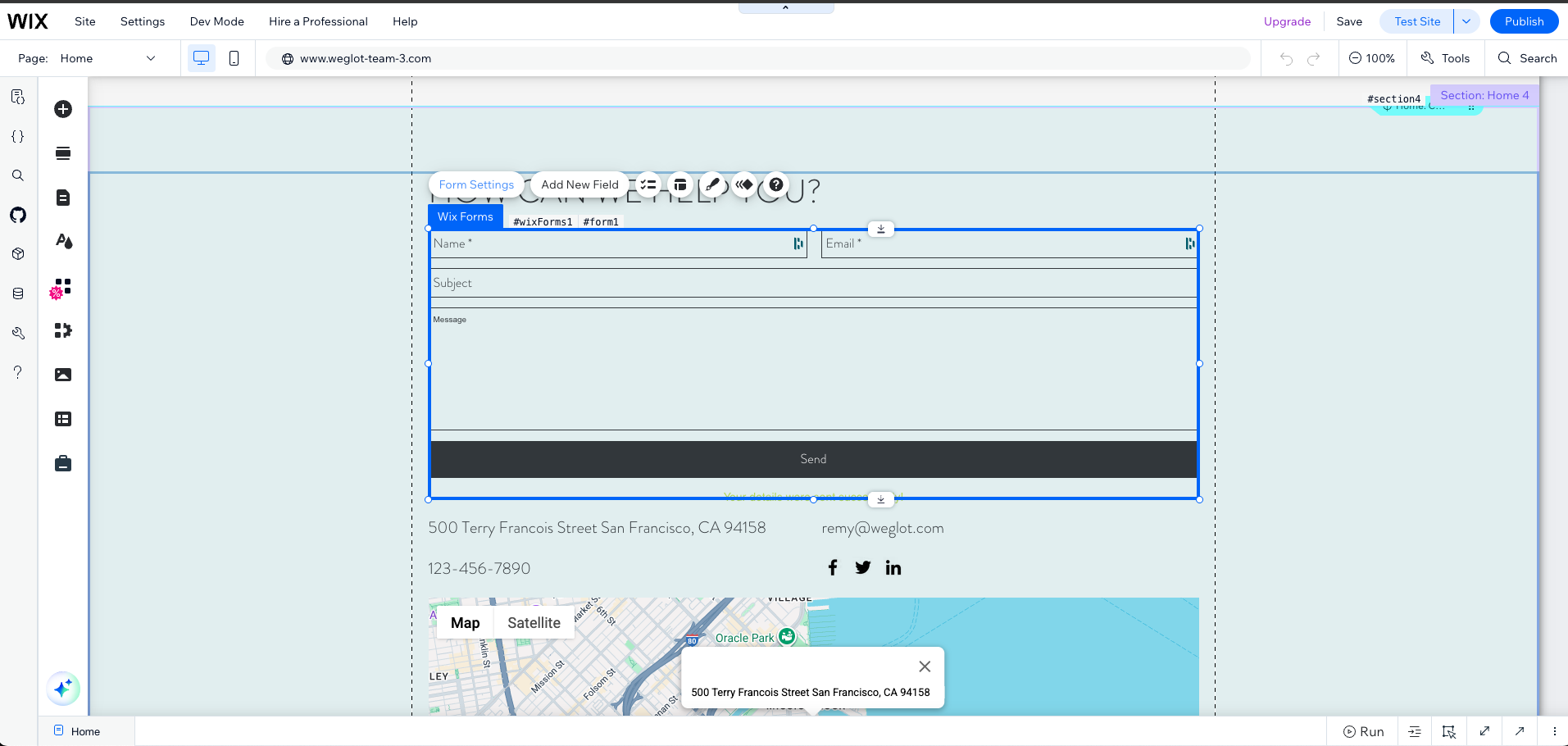
2. Aktivieren Sie den Entwicklermodus (Dev Mode)
Aktivieren Sie im oberen Menü des Wix-Editors den Entwicklermodus. Dadurch werden zusätzliche Informationen und Einstellungen für Ihre Elemente freigeschaltet.

3. Kopieren Sie die Block-ID des Elements.
Sobald der Entwicklermodus aktiviert ist, identifizieren Sie die Block-ID des Elements:
• Es kann direkt auf dem Element erscheinen.
• Sie finden es auch in der unteren rechten Ecke des Bildschirms.
• Block-IDs beginnen immer mit #.
Beispiel: Die Block-ID des Formulars lautet #wixForms1:

4. Fügen Sie die Block-ID zu Ihrem Weglot-Dashboard hinzu.
- Gehen Sie zu Ihrem Weglot Dashboard > Projekte > Einstellungen > Wix-Einstellungen.
Klicken Sie auf die Schaltfläche "Dynamisch hinzufügen" in der oberen rechten Ecke.
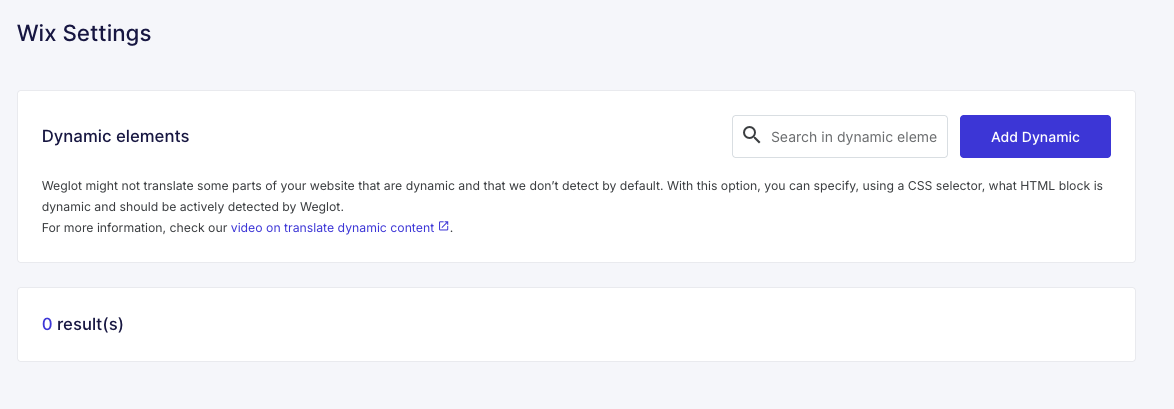
Fügen Sie die zuvor kopierte Block-ID ein (z. B.,
#wixForms1) in das Feld ein. Optional können Sie eine kurze Beschreibung hinzufügen.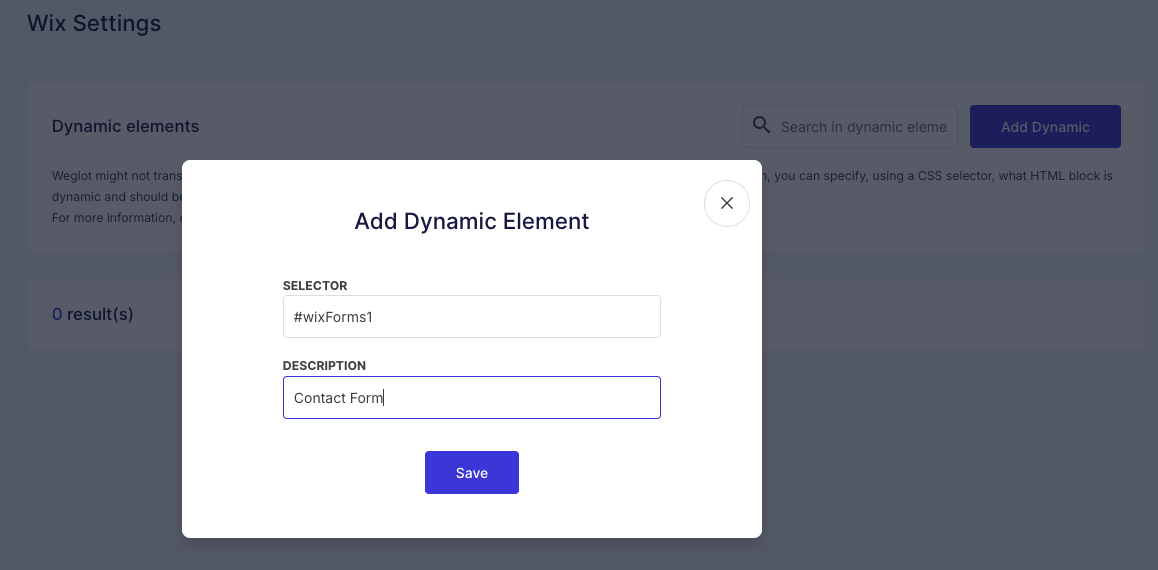
- Klicken Sie auf Speichern.
5. Überprüfen Sie die Übersetzung
Warten Sie nach dem Speichern einige Sekunden und besuchen Sie dann Ihre Website, um zu überprüfen, ob das Element nun übersetzt ist.
Wenn die Übersetzung nicht sofort angezeigt wird:
• Aktualisieren Sie die Seite mehrmals.
• Führen Sie einen Hard-Refresh durch, um den Cache Ihres Browsers zu leeren:
- Mac: cmd + Umschalt + R
- Windows: Strg + F5
• Versuchen Sie, die Seite in einem Inkognito- oder Privatfenster zu laden.
Ihr dynamisches Element sollte nun übersetzt angezeigt werden.
Zusätzliche Ressourcen
Ausführlichere Erläuterungen zu dynamischen Elementen finden Sie in unserem allgemeinen Leitfaden Wie übersetze ich meine dynamischen Inhalte?
Wenn Sie weitere Hilfe benötigen, wenden Sie sich bitte an unser Support-Team unter support@weglot.com.